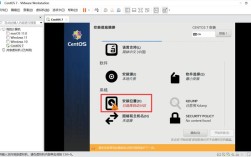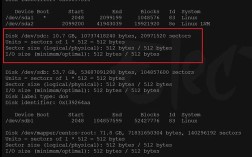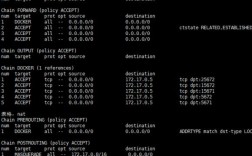在CentOS操作系统中,进度条功能对于提升用户体验和操作效率具有重要意义,默认的cp和mv命令并不支持显示进度条,为了实现这一功能,可以通过安装带有进度条补丁的coreutils工具包来增强cp和mv命令的功能。
实现原理及步骤
1、下载并解压coreutils安装包:
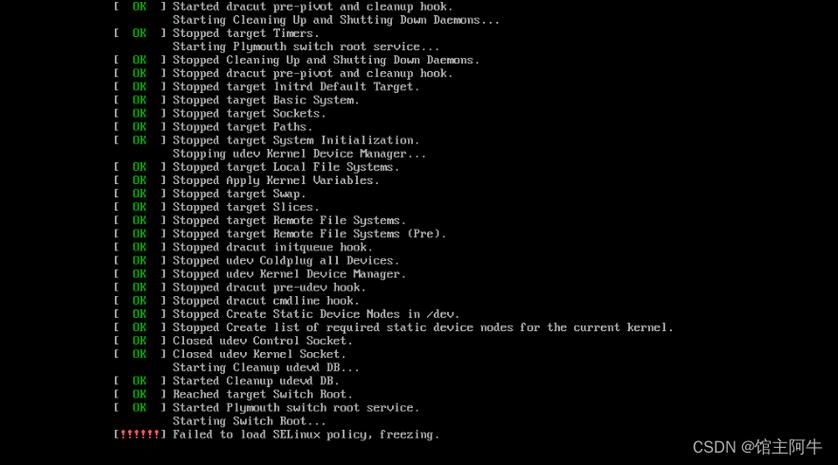
首先需要从GNU官方网站下载coreutils的源代码包,可以下载版本8.32的tar.xz文件。
wget http://ftp.gnu.org/gnu/coreutils/coreutils8.32.tar.xz
然后使用tar命令解压该文件。
tar xJf coreutils8.32.tar.xz cd coreutils8.32
2、下载并应用补丁:
需要下载一个名为advcpmv的补丁包,该补丁包可以为cp和mv命令添加进度条功能,可以从GitHub上获取该补丁包。
wget https://raw.githubusercontent.com/jarun/advcpmv/master/advcpmv0.88.32.patch
使用patch命令将补丁应用到coreutils源代码中。
patch p1 i advcpmv0.88.32.patch
3、编译并安装coreutils:
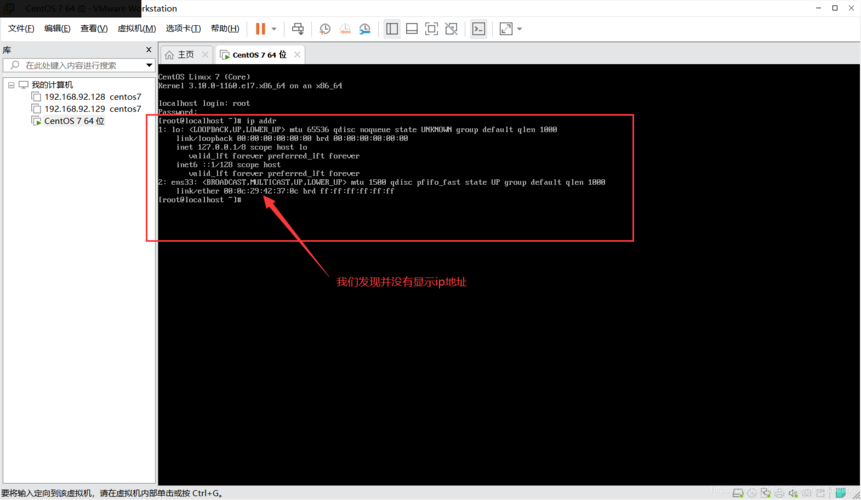
在应用补丁后,需要配置并编译coreutils。
./configure FORCE_UNSAFE_CONFIGURE=1 make
编译完成后,可以将新生成的cp和mv命令复制到系统目录中以替换原有的命令,但为了避免影响原系统,建议将这些命令复制到一个用户自定义的目录(如~/bin)下。
mkdir p ~/bin cp src/cp ~/bin/cp cp src/mv ~/bin/mv
4、设置环境变量和别名:
为了使系统能够识别新的cp和mv命令,需要将自定义目录添加到PATH环境变量中,可以在用户的~/.bashrc或~/.profile文件中添加以下行:
export PATH=$HOME/bin:$PATH然后重新加载配置文件或重新登录以使更改生效。
还可以为cp和mv命令设置别名,以便在使用时自动添加显示进度条的参数,编辑~/.bashrc文件并添加以下行:
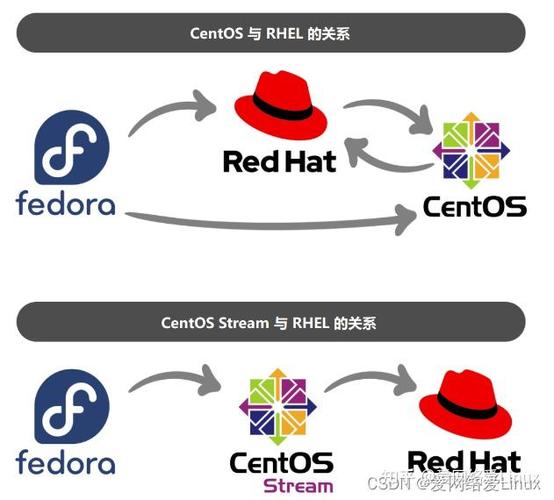
alias cp='cp ig'
alias mv='mv ig'测试效果及注意事项
1、测试效果:
完成上述步骤后,可以尝试使用cp和mv命令来复制或移动文件,并观察是否显示了进度条,可以使用dd命令创建一个大文件,然后使用cp命令复制该文件以测试进度条功能。
dd if=/dev/zero of=largefile bs=1M count=1000
cp largefile largefile.bak如果一切正常,应该会看到类似于“0 files copied so far...”的进度信息以及每个文件的复制进度。
2、注意事项:
在应用补丁和编译coreutils时,请确保按照正确的顺序执行命令,并仔细阅读每个命令的输出以避免错误。
替换系统命令之前,请务必备份原有的cp和mv命令以防万一。
如果在使用过程中遇到问题,可以尝试查看coreutils的官方文档或相关论坛以获取帮助。
常见问题及解答(FAQs)
问题1:为什么在应用补丁时会出现“No file to patch”的错误?
答:这个错误通常意味着补丁文件与源代码不匹配,可能是由于下载的补丁版本与coreutils版本不一致导致的,请确保下载的补丁版本与coreutils版本相匹配,并且补丁文件路径正确无误,如果问题仍然存在,请尝试重新下载补丁文件或检查coreutils源代码是否已正确解压和配置。
问题2:如何卸载带有进度条功能的cp和mv命令并恢复原系统命令?
答:如果需要卸载带有进度条功能的cp和mv命令并恢复原系统命令,可以按照以下步骤操作:首先删除或移动自定义目录下的cp和mv命令文件;然后从备份中恢复原有的cp和mv命令(如果之前进行了备份);最后重新加载shell配置文件(如~/.bashrc)以使更改生效,在执行这些操作之前,请确保已备份重要数据以防止意外丢失。